Microsoft Arrow Launcher — android.mobile-review.com
11 августа 2015
Павел Крижепольский
Android лаунчер от компании Microsoft, одновременно и похожий, и непохожий на лаунчер Nokia Z. Давайте посмотрим, что он представляет собой на данный момент.
Предисловие
Я не особо слежу за новостями Microsoft, в особенности, когда дело касается мобильных устройств. Который год все проходит по одной схеме – громкие заявления, охи и ахи преданных фанатов, очередной пшик на выходе. У компании есть своя аудитория, которая любой анонс воспринимает на ура и бурно ему радуется. Видимо, именно для нее такие тексты и пишут. Тем же, кому мобильная Windows не приглянулась еще пять лет назад, компания не может сообщить ничего нового. Да, судя по всему, не особо и пытается что-то сообщить.
Новость о том, что Microsoft начинает закрытый бета-тест Android лаунчера собственного изготовления, попалась мне на глаза еще пару недель назад, но особого значения я ей не придал.
В общем, ничего хорошего от этого лаунчера я не ожидал с самого начала. Но, к счастью, неприятные предчувствия сбываются далеко не всегда.
Текущий статус
Прежде всего стоит отметить, что речь идет о закрытой бета-версии. Причем по сути она представляет собой скорее раннюю альфу – разработчики все еще изучают идеи и предложения тестеров, вполне возможно, что к релизу в лаунчере появятся какие-то новые функции, а дизайн будет изменен.
Получить лаунчер можно двумя путями. Официальный способ – подать заявку на участие в бета-тесте и, если повезет, получить свою копию программы от Microsoft. Неофициальный – скачать утекшую версию лаунчера с одного из сторонних сайтов.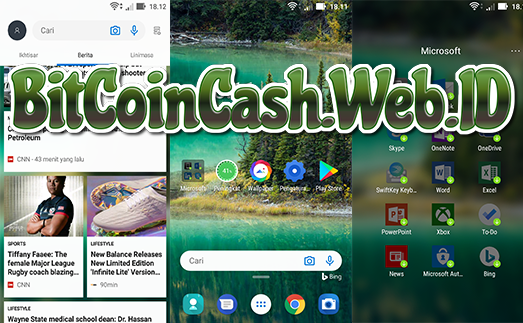
Отдельно напомню, что установка приложения из сторонних источников потенциально опасна. Тем более что одно дело – получить файл от компании Microsoft, и совсем другое – скачать его с какого-то другого ресурса, где с ним могло произойти все что угодно. И это при том, что разрешений для работы приложение требует предостаточно.
Краткий обзор
Не знаю, какие отношения были у Microsoft с Nokia на момент начала разработки Z Launcher, но ощущение, что перед нами немного иная реализация той же идеи, не покидало меня с момента первого запуска программы. «Интеллектуальная» группировка ярлычков на главном экране, отдельный рабочий стол для виджетов, список приложений в стиле Windows Phone… тем, кто знаком с ланучером Nokia, отделаться от ощущения легкого дежавю будет очень непросто. Вот только дьявол всегда кроется в деталях, и Arrow Launcher – яркий тому пример.
Во время первого запуска Arrow Launcher попросит вас выбрать наиболее часто используемые приложения из предложенного списка. Как и какие приложения в этот список попадают, совершенно не ясно – HTC Dot View я не запускал на своем смартфоне ни разу, Fleksy совсем недавно установил и тоже еще не включал, живыми обоями уже давным-давно не пользуюсь. Зато практически все приложения, которые я использую на постоянной основе, в него не попали. Возможно, предполагалось, что этот список можно как-то прокрутить, но у меня это сделать не получилось. Единственное, что можно сделать – поставить галочки и нажать на «Совершено».
Как и какие приложения в этот список попадают, совершенно не ясно – HTC Dot View я не запускал на своем смартфоне ни разу, Fleksy совсем недавно установил и тоже еще не включал, живыми обоями уже давным-давно не пользуюсь. Зато практически все приложения, которые я использую на постоянной основе, в него не попали. Возможно, предполагалось, что этот список можно как-то прокрутить, но у меня это сделать не получилось. Единственное, что можно сделать – поставить галочки и нажать на «Совершено».
Выбранные приложения отображаются в средней части основного рабочего стола, со временем список будет автоматически меняться. Называется этот раздел «Частые», максимальное количество иконок в нем – восемь штук. Над ними расположен еще один ряд из четырех ярлычков, эта секция называется «Недавние». Правда, названия разделов их сути пока явно не отражают. В «частые» попадает любое приложение после первого же запуска, а вот список «недавних» не меняется вообще.
В нижней части экрана находится док-бар с пятью иконками – четырьмя иконками приложений и значком главного меню, открывающего список всех имеющихся программ. Док-бар можно потянуть снизу вверх, в раскрытом виде он чем-то напоминает нижнюю «шторку» в iPhone. Вот только вместо переключателей в нем находятся дополнительный ряд ярлыков и иконки наиболее часто используемых контактов. В самом низу расположены иконки для вызова меню настроек, выбора обоев и окошка обратной связи.
Док-бар можно потянуть снизу вверх, в раскрытом виде он чем-то напоминает нижнюю «шторку» в iPhone. Вот только вместо переключателей в нем находятся дополнительный ряд ярлыков и иконки наиболее часто используемых контактов. В самом низу расположены иконки для вызова меню настроек, выбора обоев и окошка обратной связи.
В открытом виде «шторка» док-бара занимает около 2/3 экрана, благодаря чему все иконки оказываются как раз под большим пальцем. Особенно актуально это в эпоху пятидюймовых «лопат», которыми без таких ухищрений управлять одной рукой весьма проблематично.
Мне очень понравилось, как сделано меню со списком всех приложений. Иконки программ отсортированы в алфавитном порядке, но при этом отображаются они не в виде списка, как в Nokia Z или Windows Phone, а в виде стандартной сетки 4х4. Слева отображается текущая буква алфавита, справа – весь рубрикатор. И красиво, и функционально, и смотрится довольно свежо. И уж точно лучше, чем классическая реализация в стиле Android, когда меню представляет собой помойку из длинного списка приложений, в котором найти нужное с первой попытки удается далеко не всегда.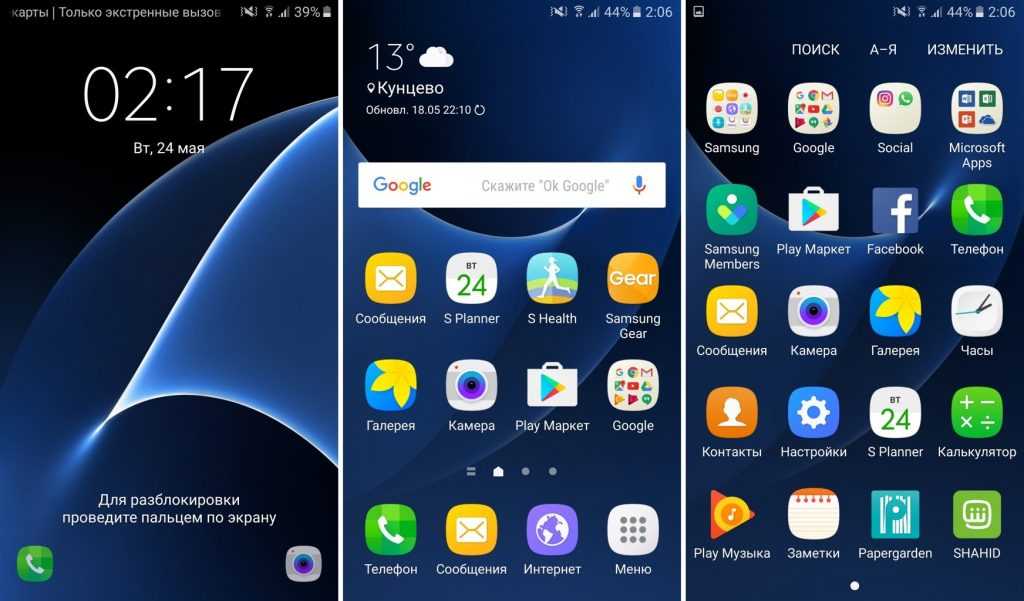
В верхней части меню расположена строка поиска, работает он быстро и без каких бы то ни было нареканий. Над ним – вкладки «Приложения» и «Виджеты».
Интересно, что вынести ярлык приложения на рабочий стол нельзя, поместить его можно только в «шторку» док-бара. Вот там как раз никто не запрещает расставлять иконки как душа пожелает, в том числе и раскидывая их по папкам.
Как и в последних версиях Nokia Z Launcher, левый рабочий стол целиком отведен под виджеты. Изначально там расположен только компактный погодный виджет, остальные можно самостоятельно перетащить из меню программ. В случае, когда на один экран они не влезают, под ним будет автоматически создан новый, а в левой части экрана появится специальный индикатор.
На словах такая система может показаться не слишком удобной и довольно запутанной – мало нам горизонтальных рабочих столов, так тут еще и вертикальные зачем-то ввели. На деле же никаких затруднений такое расположение экранов не вызывает, по сути, перед нами стандартный список с горизонтальной прокруткой. Точно так же, как в виджете Gmail и многих других.
Правый рабочий стол отведен под список контактов. Основную часть экрана занимают наиболее часто используемые контакты, в самом верху расположен последний набранный номер или e-mail адрес из последнего письма.
Короткий тап по строке контакта позволяет отправить ему SMS, e-mail или же просто позвонить, долгий тап – перейти к карточке контакта, а иконка справа – связаться с ним тем же способом, что и в прошлый раз (голосовой вызов, почта, SMS), без долгих путешествий по всплывающим меню.
Иконки номеронабирателя и адресной книги прячутся в правом верхнем углу экрана, заметить их с непривычки непросто.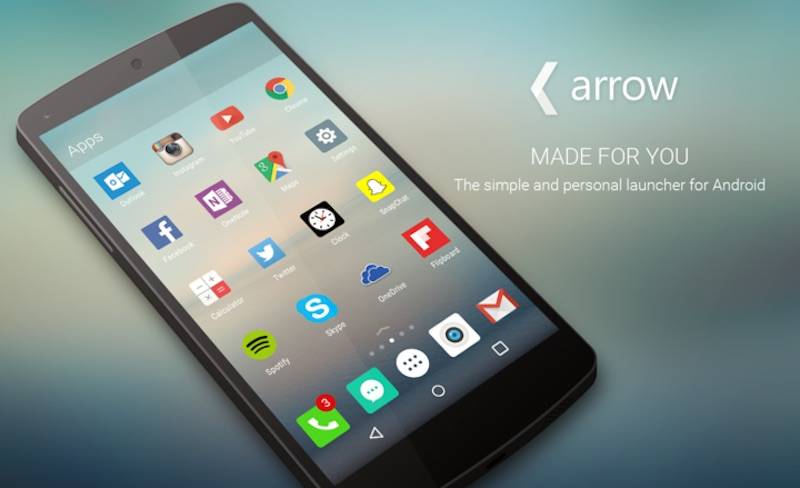
Следующий рабочий стол отведен под список коротких заметок, каждую из которых в один клик можно превратить в напоминание или будильник. Получается что-то вроде простенького органайзера. Насколько все это нужно, мне оценить сложно, сам я такими вещами практически не пользуюсь, предпочитая для записи встреч использовать Google календарь.
Настроек в лаунчере пока практически нет.
Итоги
Arrow Launcher – это не прорыв и не инновация года. Да и сыроват он пока – в переводе встречаются заметные огрехи, принцип сортировки приложений на главном экране оставляет желать лучшего, да и настроек практически нет. Тем не менее, со временем он имеет все шансы стать действительно удобным лаунчером, а не еще одной никому не интересной, но условно-перспективной поделкой.
Тем не менее, со временем он имеет все шансы стать действительно удобным лаунчером, а не еще одной никому не интересной, но условно-перспективной поделкой.
Удивительно, что при сильном внешнем сходстве с Nokia Z это приложение оставляет после себя совершенно иные впечатления. Разработчики явно понимали, что они делают и для кого, и даже на стадии ранней беты серьезно отнеслись к деталям. Это не попытка совершить революцию на ровном месте и тут же положить на лопатки всех и вся, это спокойная работа над полезным проектом.
Не знаю, насколько в MS заинтересованы в этом направлении, мне почему-то кажется, что это личный проект конкретных программистов, который на какой-то стадии в компании решили поддержать. И вряд ли делают на него какую-то ставку. Время от времени в MS занимаются чем-то подобным, к примеру можно вспомнить тот же Nokia X, но затем все такие проекты пускаются под нож.
Если Arrow Launcher будет развиваться дальше, то он имеет все шансы стать популярным, а то и вовсе превратиться в фирменную оболочку MS. Хотя с тем же успехом он может так навсегда и застрять на стадии беты – именно это и произошло с Nokia Z Launcher, который за последний год практически не изменился, так и оставшись просто забавным курьезом.
Хотя с тем же успехом он может так навсегда и застрять на стадии беты – именно это и произошло с Nokia Z Launcher, который за последний год практически не изменился, так и оставшись просто забавным курьезом.
А еще мне очень интересно, какой бы была Windows Phone, если бы все решали вот такие вот программисты, а не горе-маркетологи и эффективные менеджеры. Хотелось бы верить, что однажды мы это узнаем и тот же Arrow Launcher разрабатывается не просто так.
Как на POCO X3 поставить MIUI Launcher и отключить лаунчер
Ярослав Драгун 18
В смартфонах POCO используется свой лаунчер, отличающийся от аналогичного рабочего стола в MIUI. Он устраивает не всех владельцев телефонов, так как работает нестабильно и многие хотят заменить его на Mi Launcher из стоковой MIUI.
При подготовке этой статьи я удивился тому, как много людей хотят узнать, как на POCO X3 поставить MIUI Launcher.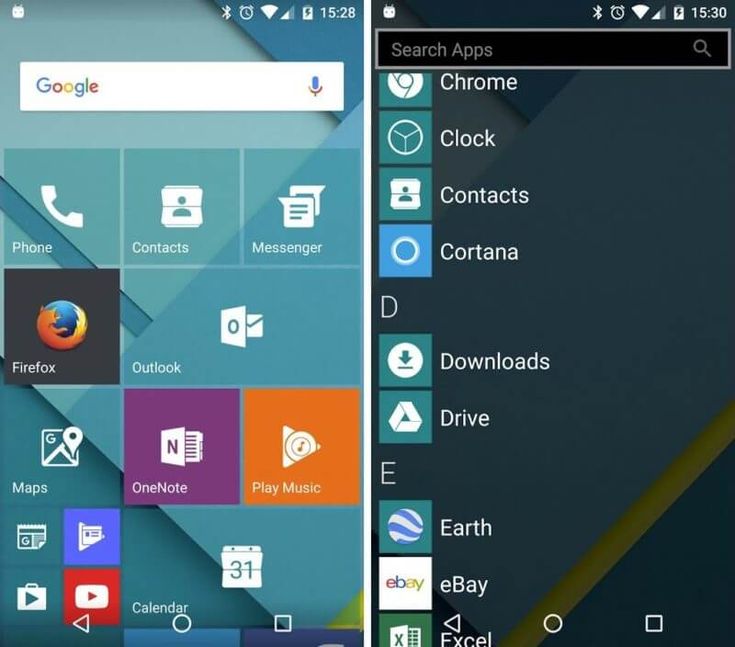 Если знаете почему владельцы этой модели наиболее озадачены проблемой замены стандартного рабочего стола, напишите в комментариях.
Если знаете почему владельцы этой модели наиболее озадачены проблемой замены стандартного рабочего стола, напишите в комментариях.
По отзывам пользователей Mi Launcher превосходит POCO в плане стабильности, лучше работает с жестами и обладает более плавной анимацией. Он интуитивно понятен и не вызывает вопросов даже у новичков в смартфонах Сяоми.
POCO Launcher 4.0Содержание
- Установка MIUI Launcher на POCO
- Как отключить POCO Launcher
- Пять аналогов POCO лаунчера
- Коротко о главном
Установка MIUI Launcher на POCO
Если сравнивать два рабочих стола, принципиальных различий в них не увидеть. Ведь многие функции перекочевали из POCO в Mi, и наоборот. Например, благодаря ПОКО в MIUI появилось меню приложений.
Я уже подробно сравнивал между собой эти лаунчеры в статье про POCO Launcher. Там даже таблица функций есть, нет смысла повторяться. Но если коротко, то POCO отличается тем, что поддерживает установку пакетов иконок из магазина, может блокировать дисплей двойным тапом, умеет показывать бейджи уведомлений и сортировать программы по цвету ярлыка.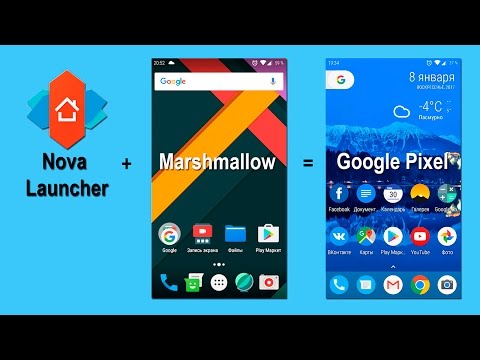
Видимо поэтому многие и пытаются сменить стандартный рабочий стол в том же POCO X3 на тот, что используется в других телефонах Xiaomi. Да, это возможно, только полностью убрать лаунчер ПОКО с телефона нельзя, он всё равно никуда не денется.
Mi LauncherС установкой могут возникнуть небольшие проблемы, так как в магазине приложений Google Play этого рабочего стола нет. Его придётся скачивать в виде файла APK и затем устанавливать вручную.
Полностью отключать лаунчер POCO нужно после установки аналогичного приложения. Иначе можно остаться вовсе без лаунчера, что сделает невозможным использование смартфона.
Надёжнее всего посмотреть нужную версию лаунчера на форуме 4PDA в этой теме. После скачивания можно приступать к установке.
Как сменить POCO Launcher на лаунчер MIUI:
- Запустите проводник и перейдите в раздел «Загрузки».
- Тапните по скачанному файлу APK.
- Разрешите установку из неизвестных источников.

- После установки вернитесь на рабочий стол.
- Вам будет предложено выбрать лаунчер по умолчанию, выберите Mi Launcher.
Осталось отключить POCO Launcher, если вы не сделали этого раньше.
Если у вас установлен другой альтернативный рабочий стол, его лучше удалить: Mi Launcher может конфликтовать с ним.
Это единственный способ заменить стандартный рабочий стол POCO без прав суперпользователя и кастомного рекавери.
Как отключить POCO Launcher
Если вы выбрали альтернативный рабочий стол и установили его, можно переходить к отключению стандартного рабочего стола POCO. Для этого нужно обратиться к настройкам смартфона.
Как отключить POCO Launcher:
- Запустите настройки телефона и перейдите в раздел «Приложения».
- Далее тапните по пункту «Все приложения».
- В списке найдите POCO Launcher (в некоторых версиях прошивок называется «Рабочий стол POCO») и нажмите на него.

- В нижней панели нажмите «Закрыть».
- После этого тапните «Очистить».
- Затем выберите «Отключить».
Каждое действие придётся подтверждать. Если убрать POCO Launcher на POCO X3, то по умолчанию будет использоваться альтернативный лаунчер, который вы установили ранее.
После установки ОТА обновлений на телефон, сделанные изменения могут слететь. Тогда придётся повторить процедуру удаления лаунчера повторно.
Пять аналогов POCO лаунчера
Рассмотрим альтернативы лаунчеру ПОКО. Перед установкой приложения, почитайте отзывы о нём. Загрузка и отзывы доступны по ссылкам, которые ведут на страницы приложений в магазине Google.
Nova Launcher
Один из старейших рабочих столов для Android, который появился ещё во времена версии ОС 2.3. Он отличается превосходной стабильностью, красивым видом, работает быстро и чётко.
Можно кастомизировать рабочий стол при помощи тем оформления. Есть только один недостаток – за его использование нужно платить.
Есть только один недостаток – за его использование нужно платить.
Скачать Nova Launcher из Google Play.
Microsoft Launcher
Уникальный рабочий стол от корпорации из Редмонда. Оформление напоминает симбиоз из Android и Windows. Из преимуществ стоит отметить большое количество настроек, возможности кастомизации, относительно быструю работу.
Стабильность приложения Майкрософт пока оставляет желать лучшего, ведь он только недавно появился в магазине приложений Google. Вероятно, скоро в Microsoft выкатят обновление для него.
Скачать Microsoft Launcher из Google Play.
Яндекс.Лончер
Рабочий стол для тех, кто активно пользуется сервисами Яндекса. Особенностью лаунчера является голосовой ассистент Алиса.
Приложение позволяет управлять рабочим столом и осуществлять поиск в интернете. Имеется глубокая интеграция со всеми сервисами Яндекса (включая музыку, такси и остальные). Доступна только одна тема оформления, а ещё лаунчер использует достаточно много оперативной памяти.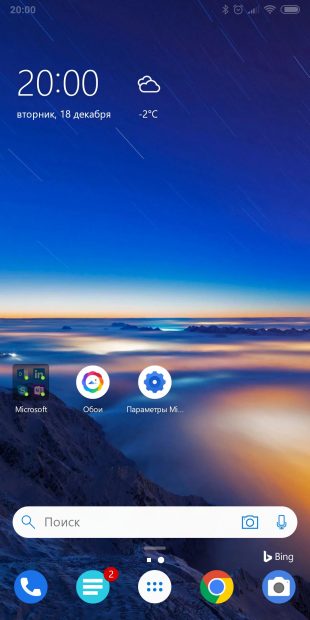
Скачать лаунчер Яндекса из Google Play.
Apex Launcher Classic
Классический рабочий стол с меню приложений в стиле ОС Android последних версий. Отличается высокой скоростью работы, большим количеством настроек и приятным оформлением.
Именно он используется в стоковом Android начиная с 10-й версии. Данный лаунчер способен существенно преобразить любой телефон Xiaomi и сделать его похожим на тот же Google Pixel.
Скачать Apex Launcher Classic из Google Play.
Существует также Trebuchet — вариант для любителей классики. Trebuchet в своё время использовался в качестве стандартного лаунчера Android, затем долго применялся в Cyanogen Mod. А сейчас его устанавливают во многие кастомные прошивки (не MIUI). Trebuchet способен преобразить смартфон даже круче, чем Apex. Но количество настроек у него минимально, что является основным минусом.
Коротко о главном
Подведём итоги:
- POCO и Mi Launcher мало отличаются друг от друга, но стоковый рабочий стол MIUI стабильнее, красивее и умеет нормально работать с жестами.

- Полностью удалить стандартный лаунчер в POCO без рут-прав невозможно, но можно его просто отключить, и он не будет мешать.
- Стандартный лаунчер MIUI можно скачать только в виде файла APK и установить его вручную, так как в Google Play такого приложения нет.
- Существует несколько альтернативных приложений, отличающихся стабильной работой, превосходным внешним видом и простотой использования.
Настройка Microsoft Launcher для Android Enterprise с помощью Intune
- Статья
- 11 минут на чтение
Microsoft Launcher — это приложение для Android, которое позволяет пользователям персонализировать свой телефон, быть организованным в дороге и переключаться с работы с телефона на компьютер.
На полностью управляемых устройствах Android Enterprise Launcher позволяет ИТ-администраторам предприятия настраивать главные экраны управляемых устройств, выбирая обои, приложения и положения значков. Это стандартизирует внешний вид всех управляемых устройств Android для различных OEM-устройств и версий системы.
Это стандартизирует внешний вид всех управляемых устройств Android для различных OEM-устройств и версий системы.
Как настроить приложение Microsoft Launcher
После добавления приложения Microsoft Launcher в Intune перейдите в центр администрирования Microsoft Intune и выберите Приложения > Политики конфигурации приложений . Добавьте политику конфигурации для управляемых устройств под управлением Android и выберите Microsoft Launcher в качестве связанного приложения. Щелкните Параметры конфигурации , чтобы настроить различные доступные параметры Microsoft Launcher.
Выбор формата параметров конфигурации
Существует два метода определения параметров конфигурации для Microsoft Launcher:
Дизайнер конфигураций позволяет настраивать параметры с помощью простого в использовании пользовательского интерфейса, который позволяет включать и выключать функции и устанавливать значения.
 В этом методе есть несколько отключенных ключей конфигурации с типом значения BundleArray. Эти ключи конфигурации можно настроить только путем ввода данных JSON.
В этом методе есть несколько отключенных ключей конфигурации с типом значения BundleArray. Эти ключи конфигурации можно настроить только путем ввода данных JSON.Данные JSON позволяют определить все возможные ключи конфигурации с помощью сценария JSON.
Если вы добавляете свойства с Configuration Designer , вы можете автоматически преобразовать эти свойства в JSON, выбрав Введите данные JSON из раскрывающегося списка Формат параметров конфигурации , как показано ниже.
Примечание
После настройки свойств с помощью конструктора конфигураций данные JSON также будут обновлены, чтобы отражать только эти свойства. Чтобы добавить дополнительные ключи конфигурации в данные JSON, используйте пример сценария JSON, чтобы скопировать необходимые строки для каждого ключа конфигурации.
При редактировании ранее созданных политик конфигурации приложений, если были настроены сложные свойства, процесс редактирования отобразит редактор данных JSON. Все ранее настроенные параметры будут сохранены, и вы сможете переключиться на использование конструктора конфигураций для изменения поддерживаемых параметров.
Все ранее настроенные параметры будут сохранены, и вы сможете переключиться на использование конструктора конфигураций для изменения поддерживаемых параметров.
Конструктор конфигураций позволяет выбирать предварительно заполненные параметры и связанные с ними значения.
В следующей таблице перечислены доступные ключи конфигурации Microsoft Launcher, типы значений, значения по умолчанию и описания. В описании представлено ожидаемое поведение устройства на основе выбранных значений. Ключи конфигурации, отключенные в конструкторе конфигураций, не указаны в таблице.
| Ключ конфигурации | Тип значения | Значение по умолчанию | Описание |
|---|---|---|---|
| Тип регистрации | Строка | По умолчанию | Позволяет задать тип регистрации, к которому должна применяться эта политика. В настоящее время значение Default относится к CorporateOwnedBusinessOnly . В настоящее время нет других поддерживаемых типов регистрации. Имя ключа JSON: management_mode_key В настоящее время нет других поддерживаемых типов регистрации. Имя ключа JSON: management_mode_key |
| Изменение пользователя для заказа приложения на главном экране разрешено | Булево значение | Правда | Позволяет указать, может ли конечный пользователь изменить параметр Порядок приложений на главном экране .
Примечание: Порядок приложений на главном экране можно настроить только с помощью редактора JSON. Имя ключа JSON: |
| Установить размер сетки | Строка | Авто | Позволяет установить размер сетки для размещения приложений на главном экране. Вы можете установить количество строк и столбцов приложения для определения размера сетки в следующем формате: 90 127 столбцов; строк . Если вы определите размер сетки, максимальное количество приложений, которые будут отображаться в строке на главном экране, будет равно количеству строк, которые вы установили, а максимальное количество приложений, которые будут отображаться в столбце на главном экране, будет количество столбцов, которое вы установили. Вы можете установить количество строк и столбцов приложения для определения размера сетки в следующем формате: 90 127 столбцов; строк . Если вы определите размер сетки, максимальное количество приложений, которые будут отображаться в строке на главном экране, будет равно количеству строк, которые вы установили, а максимальное количество приложений, которые будут отображаться в столбце на главном экране, будет количество столбцов, которое вы установили. Имя ключа JSON: |
| Установить обои для устройства | Строка | Нуль | Позволяет установить обои по вашему выбору, введя URL-адрес изображения, которое вы хотите установить в качестве обоев. Имя ключа JSON: |
| Установка обоев устройства Разрешено изменение пользователя | Булево значение | Правда | Позволяет указать, может ли конечный пользователь изменить настройку «Установить фоновый рисунок устройства».
Имя ключа JSON: com.microsoft.launcher.Wallpaper.URL.UserChangeAllowed |
| Включение подачи | Булево значение | Правда | Позволяет включить ленту запуска на устройстве, когда пользователь проводит пальцем вправо на главном экране.
Имя ключа JSON: com.microsoft.launcher.Feed.Enabled |
| Включение канала Изменение пользователя разрешено | Булево значение | Правда | Позволяет указать, может ли конечный пользователь изменить параметр Feed Enable .
Имя ключа JSON: com.microsoft.launcher.Feed.Enabled.UserChangeAllowed |
| Размещение панели поиска | Строка | Низ | Позволяет указать размещение панели поиска на главном экране.
Имя ключа JSON: com. |
| Размещение панели поиска Изменение пользователя разрешено | Булево значение | Правда | Позволяет указать, может ли конечный пользователь изменить параметр Размещение панели поиска .
Имя ключа JSON: com.microsoft.launcher.Search.SearchBar.Placement.UserChangeAllowed ПРИМЕЧАНИЕ. Для Microsoft Launcher v 6.2 и более поздних версий этот параметр больше не будет применяться. Поэтому установка этого значения на |
| Режим док-станции | Строка | Показать | Позволяет включить док-станцию на устройстве, когда пользователь проводит пальцем снизу вверх на главном экране.
Имя ключа JSON: com.microsoft.launcher.Dock.Mode |
| Режим док-станции Изменение пользователя разрешено | Строка | Правда | Позволяет указать, может ли конечный пользователь изменить настройку режима док-станции.
Имя ключа JSON: com.microsoft.launcher.Dock.Mode.UserChangeAllowed |
Введите данные JSON
Введите данные JSON, чтобы настроить все доступные параметры для Microsoft Launcher, а также параметры, отключенные в Configuration Designer , как показано ниже.
В дополнение к списку настраиваемых параметров, перечисленных в таблице конструктора конфигураций (выше), в следующей таблице представлены ключи конфигурации, которые можно настроить только с помощью данных JSON.
| Ключ конфигурации | Тип значения | Значение по умолчанию | Описание |
|---|---|---|---|
| Установить приложения из списка разрешенных Ключ JSON: com. | массив массивов | См.: Установка разрешенных приложений | Позволяет определить набор приложений, отображаемых на главном экране, среди приложений, установленных на устройстве. Вы можете определить приложения, введя имя пакета приложения, которое вы хотите сделать видимым, например, com.android.settings сделает настройки доступными на главном экране. Приложения, которые вы разрешаете в этом разделе, должны быть уже установлены на устройстве, чтобы их можно было увидеть на главном экране.Свойства:
|
| Заказ приложения на главном экране Ключ JSON: com.microsoft.launcher.HomeScreen.AppOrder | массив массивов | См. : Заказ приложения на главном экране : Заказ приложения на главном экране | Позволяет указать порядок приложений на главном экране. Свойства:
|
| Установить закрепленные веб-ссылки Ключ JSON: com.microsoft.launcher.HomeScreen.WebLinks | массив массивов | Н/Д | Этот ключ позволяет закрепить веб-сайт на главном экране в качестве значка быстрого запуска. Таким образом, вы можете быть уверены, что конечный пользователь сможет быстро и легко получить доступ к важным веб-сайтам. Вы можете изменить местоположение каждого значка веб-ссылки в конфигурации «Порядок приложений на главном экране». Свойства:
|
| Установка формы значка папки, формата открытия и направления прокрутки Ключ JSON: com.microsoft.launcher.Folder.Style | массив массивов | Н/Д | Позволяет определить внешний вид значка папки и способ открытия папки на главном экране Microsoft Launcher и в доке. Свойства:
|
| Установить форму значка папки, формат открытия и направление прокрутки, разрешенное пользователем Изменение разрешено Ключ JSON: com.microsoft.launcher.Folder.Style.UserChangeAllowed | Булево значение | Правда | Позволяет указать, может ли конечный пользователь изменить настройку стиля папки.
|
Установка разрешенных приложений
{
"key": "com. microsoft.launcher.HomeScreen.Applications",
"значениеBundleArray":
[
{
"управляемое свойство": [
{
"ключ": "пакет",
"valueString": "com.android.settings"
},
{
"ключ": "класс",
"значениеСтрока": ""
}
]
}
]
}
microsoft.launcher.HomeScreen.Applications",
"значениеBundleArray":
[
{
"управляемое свойство": [
{
"ключ": "пакет",
"valueString": "com.android.settings"
},
{
"ключ": "класс",
"значениеСтрока": ""
}
]
}
]
}
Заказ приложения на главном экране
{
"key": "com.microsoft.launcher.HomeScreen.AppOrder",
"значениеBundleArray":
[
{
"управляемое свойство": [
{
"ключ": "тип",
"valueString": "приложение"
},
{
"ключ": "позиция",
"целое значение": 1
},
{
"ключ": "пакет",
"valueString": "com.android.settings"
},
{
"ключ": "класс",
"значениеСтрока": ""
}
]
}
]
}
Установить закрепленную веб-ссылку
{
"key": "com. microsoft.launcher.HomeScreen.WebLinks",
"значениеBundleArray": [
{
"управляемое свойство": [
{
"ключ": "метка",
"valueString": "веб-ссылка"
},
{
"ключ": "ссылка",
"valueString": "https://www.microsoft.com"
}
]
}
]
},
{
"key": "com.microsoft.launcher.HomeScreen.AppOrder",
"значениеBundleArray": [
{
"управляемое свойство": [
{
"ключ": "тип",
"valueString": "веб-ссылка"
},
{
"ключ": "позиция",
"Целое значение": 2
},
{
"ключ": "метка",
"valueString": "Майкрософт"
},
{
"ключ": "ссылка",
"valueString": "https://www.
microsoft.launcher.HomeScreen.WebLinks",
"значениеBundleArray": [
{
"управляемое свойство": [
{
"ключ": "метка",
"valueString": "веб-ссылка"
},
{
"ключ": "ссылка",
"valueString": "https://www.microsoft.com"
}
]
}
]
},
{
"key": "com.microsoft.launcher.HomeScreen.AppOrder",
"значениеBundleArray": [
{
"управляемое свойство": [
{
"ключ": "тип",
"valueString": "веб-ссылка"
},
{
"ключ": "позиция",
"Целое значение": 2
},
{
"ключ": "метка",
"valueString": "Майкрософт"
},
{
"ключ": "ссылка",
"valueString": "https://www. microsoft.com"
}
]
}
]
}
microsoft.com"
}
]
}
]
}
Пример конфигурации Microsoft Launcher
Ниже приведен пример сценария JSON со всеми доступными ключами конфигурации:
{
"kind": "androidenterprise#managedConfiguration",
"productId": "приложение:com.microsoft.launcher",
"управляемое свойство": [
{
"key": "management_mode_key",
"valueString": "По умолчанию"
},
{
"key": "com.microsoft.launcher.Feed.Enable.UserChangeAllowed",
"значениеБоол": ложь
},
{
"key": "com.microsoft.launcher.Feed.Enable",
"значениеБоол": правда
},
{
"key": "com.microsoft.launcher.Wallpaper.Url.UserChangeAllowed",
"значениеБоол": ложь
},
{
"key": "com.microsoft.launcher.Wallpaper.Url",
"valueString": "http://www.contoso.com/wallpaper.png"
},
{
"key": "com. microsoft.launcher.HomeScreen.GridSize",
"значениеСтрока": "5;5"
},
{
"key": "com.microsoft.launcher.HomeScreen.Applications",
"значениеBundleArray": [
{
"управляемое свойство": [
{
"ключ": "пакет",
"valueString": "com.ups.mobile.android"
},
{
"ключ": "класс",
"значениеСтрока": ""
}
]
},
{
"управляемое свойство": [
{
"ключ": "пакет",
"valueString": "com.microsoft.teams"
},
{
"ключ": "класс",
"значениеСтрока": ""
}
]
},
{
"управляемое свойство": [
{
"ключ": "пакет",
"valueString": "com.
microsoft.launcher.HomeScreen.GridSize",
"значениеСтрока": "5;5"
},
{
"key": "com.microsoft.launcher.HomeScreen.Applications",
"значениеBundleArray": [
{
"управляемое свойство": [
{
"ключ": "пакет",
"valueString": "com.ups.mobile.android"
},
{
"ключ": "класс",
"значениеСтрока": ""
}
]
},
{
"управляемое свойство": [
{
"ключ": "пакет",
"valueString": "com.microsoft.teams"
},
{
"ключ": "класс",
"значениеСтрока": ""
}
]
},
{
"управляемое свойство": [
{
"ключ": "пакет",
"valueString": "com. microsoft.bing"
},
{
"ключ": "класс",
"значениеСтрока": ""
}
]
}
]
},
{
"key": "com.microsoft.launcher.HomeScreen.WebLinks",
"значениеBundleArray": [
{
"управляемое свойство": [
{
"ключ": "метка",
"valueString": "Новости"
},
{
"ключ": "ссылка",
"valueString": "https://www.contoso.com"
}
]
}
]
},
{
"key": "com.microsoft.launcher.HomeScreen.AppOrder.UserChangeAllowed",
"значениеБоол": ложь
},
{
"key": "com.microsoft.launcher.
microsoft.bing"
},
{
"ключ": "класс",
"значениеСтрока": ""
}
]
}
]
},
{
"key": "com.microsoft.launcher.HomeScreen.WebLinks",
"значениеBundleArray": [
{
"управляемое свойство": [
{
"ключ": "метка",
"valueString": "Новости"
},
{
"ключ": "ссылка",
"valueString": "https://www.contoso.com"
}
]
}
]
},
{
"key": "com.microsoft.launcher.HomeScreen.AppOrder.UserChangeAllowed",
"значениеБоол": ложь
},
{
"key": "com.microsoft.launcher. HomeScreen.AppOrder",
"значениеBundleArray": [
{
"управляемое свойство": [
{
"ключ": "тип",
"valueString": "приложение"
},
{
"ключ": "позиция",
"Целое значение": 17
},
{
"ключ": "пакет",
"valueString": "com.ups.mobile.android"
},
{
"ключ": "класс",
"значениеСтрока": ""
}
]
},
{
"управляемое свойство": [
{
"ключ": "тип",
"valueString": "приложение"
},
{
"ключ": "позиция",
"целое значение": 18
},
{
"ключ": "пакет",
"valueString": "com.
HomeScreen.AppOrder",
"значениеBundleArray": [
{
"управляемое свойство": [
{
"ключ": "тип",
"valueString": "приложение"
},
{
"ключ": "позиция",
"Целое значение": 17
},
{
"ключ": "пакет",
"valueString": "com.ups.mobile.android"
},
{
"ключ": "класс",
"значениеСтрока": ""
}
]
},
{
"управляемое свойство": [
{
"ключ": "тип",
"valueString": "приложение"
},
{
"ключ": "позиция",
"целое значение": 18
},
{
"ключ": "пакет",
"valueString": "com. microsoft.teams"
},
{
"ключ": "класс",
"значениеСтрока": ""
}
]
},
{
"управляемое свойство": [
{
"ключ": "тип",
"valueString": "приложение"
},
{
"ключ": "позиция",
"Целое значение": 19},
{
"ключ": "пакет",
"valueString": "com.microsoft.bing"
},
{
"ключ": "класс",
"значениеСтрока": ""
}
]
},
{
"управляемое свойство": [
{
"ключ": "тип",
"valueString": "веб-ссылка"
},
{
"ключ": "позиция",
"целое значение": 20
},
{
"ключ": "метка",
"valueString": "Новости"
},
{
"ключ": "ссылка",
"valueString": "https://www.
microsoft.teams"
},
{
"ключ": "класс",
"значениеСтрока": ""
}
]
},
{
"управляемое свойство": [
{
"ключ": "тип",
"valueString": "приложение"
},
{
"ключ": "позиция",
"Целое значение": 19},
{
"ключ": "пакет",
"valueString": "com.microsoft.bing"
},
{
"ключ": "класс",
"значениеСтрока": ""
}
]
},
{
"управляемое свойство": [
{
"ключ": "тип",
"valueString": "веб-ссылка"
},
{
"ключ": "позиция",
"целое значение": 20
},
{
"ключ": "метка",
"valueString": "Новости"
},
{
"ключ": "ссылка",
"valueString": "https://www. contoso.com"
}
]
}
]
}
]
}
contoso.com"
}
]
}
]
}
]
}
Дальнейшие действия
- Дополнительные сведения о полностью управляемых устройствах Android Enterprise см. в разделе Настройка регистрации Intune для полностью управляемых устройств Android Enterprise.
MEM — Стандартизируйте макеты Android с помощью Microsoft Launcher
Всех с Новым годом! В этом посте я покажу вам, как последовательно настроить макет домашнего экрана полностью управляемых пользовательских устройств Android Enterprise с помощью Microsoft Launcher, поставляемого через Microsoft Intune. Это обеспечит единообразие макета Android для ваших конечных пользователей, что потенциально сократит число обращений в службу поддержки.
1 Что такое Microsoft Launcher?
2 Предпосылки
3 Настройка Microsoft Launcher в Microsoft Intune
3. 1
Разверните приложение Microsoft Launcher
1
Разверните приложение Microsoft Launcher
3.2 Создайте профиль конфигурации ограничения устройств Android
3.3 Создайте профиль политик конфигурации приложений
4 Полученные результаты
5 Бонусный совет
6 Рекомендации
Что такое Microsoft Launcher?
В двух словах, Microsoft Launcher — это приложение для Android, которое предоставляет конечным пользователям возможность персонализировать свой телефон и \ или ИТ-администраторам в некоторой степени контролировать внешний вид устройств Android, например, устанавливать фоновый рисунок. , макет главного экрана приложения и включение фида M365. Обеспечение единообразия домашнего экрана на всех устройствах независимо от OEM-производителя и версии системы. Microsoft Launcher применим только к корпоративным, полностью управляемым пользовательским устройствам Android Enterprise.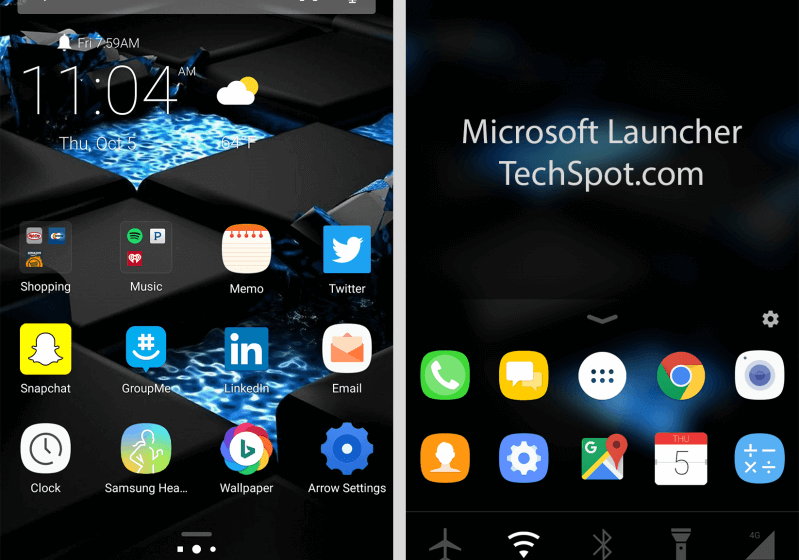 Если вы хотите стандартизировать внешний вид корпоративных выделенных устройств Android Enterprise, ознакомьтесь с этой записью в блоге Microsoft.
Если вы хотите стандартизировать внешний вид корпоративных выделенных устройств Android Enterprise, ознакомьтесь с этой записью в блоге Microsoft.
Предварительные условия
- Права администратора Intune
- Регистрация Android разрешена для корпоративных, полностью управляемых пользовательских устройств
- Магазин Google Play успешно интегрирован
- Приложения, развернутые на устройствах, которые вы хотите закрепить на главном экране
- 3
- Это post будет предполагать, что у вас есть вышеуказанные предварительные условия.
Настройка Microsoft Launcher в Microsoft Intune
Приступим!
Разверните приложение Microsoft Launcher
В MEMAC перейдите к Приложения , Все приложения , Добавьте и выберите Управляемое приложение Google Play:
Найдите
в магазине Google Play 2 Microsoft Launcher2 затем нажмите «Подтвердить», примите приглашения, после утверждения нажмите Sync :
.
 Microsoft Launcher должен появиться в вашем списке приложений в Intune, когда он появится (это может занять 2-3 минуты), когда он присутствует, разверните приложение на своих тестовых устройствах, в моем клиенте у меня есть только несколько устройств Android, поэтому я развернул его на всех (вам следует , а не , сделайте это в рабочей среде, если не было проведено тестирование):
Microsoft Launcher должен появиться в вашем списке приложений в Intune, когда он появится (это может занять 2-3 минуты), когда он присутствует, разверните приложение на своих тестовых устройствах, в моем клиенте у меня есть только несколько устройств Android, поэтому я развернул его на всех (вам следует , а не , сделайте это в рабочей среде, если не было проведено тестирование):Теперь, когда приложение установлено на ваши устройства, давайте перейдем к следующему шагу.
Создание профиля конфигурации ограничения устройств Android
Теперь нам нужно создать профиль конфигурации ограничения устройств, предназначенный для наших устройств Android, чтобы дать им указание использовать Microsoft Launcher в качестве средства запуска по умолчанию. Для этого перейдите к Devices, Configuration Profiles. и выберите Создать профиль:
Выберите Android Enterprise и Ограничения устройств , под Полностью управляемый, выделенный и корпоративный рабочий профиль:
Установить профиль Имя и Описание: Параметры конфигурации в разделе Работа с устройством выберите Полностью управляемый в разделе Тип профиля регистрации , а затем выберите Включить в разделе Сделать Microsoft Launcher средством запуска по умолчанию.

Разверните профиль конфигурации на корпоративных полностью управляемых пользовательских устройствах Android, в моем случае я развернул его на всех устройствах ради этой демонстрации.
Создание профиля политик конфигурации приложений
В этом разделе выполняется вся тяжелая работа по настройке макета Microsoft Launcher и так далее. Я собираюсь показать вам конфигурацию, которая довольно распространена, использует все опции и легко адаптируется под ваши нужды.
Во-первых, давайте создадим политику конфигурации приложения, для этого перейдите к Apps, App Configuration Policies , нажмите Add , а затем, наконец, выберите Управляемые устройства:
Опять же, установите осмысленное Имя и Описание, под платформой выберите Android Enterprise , под Profile1 выберите Только полностью управляемый, выделенный и корпоративный рабочий профиль , в целевом приложении выберите Microsoft Launcher :
На вкладке «Настройки» в разделе «Разрешения» добавьте каждую запись и установите состояние разрешений на Автоматическое предоставление , чтобы убедиться, что Microsoft Launcher работает правильно и отображает соответствующую информацию на главном экране:
В разделе «Параметры конфигурации» вы можете начать с помощью конструктора конфигураций, а затем переключиться на JSON, или вы можете сделать все это в JSON.
 формат, последний требуется в какой-то момент, так как не все доступные параметры поддерживают мастер конструктора конфигураций. Как вы можете видеть, три клавиши недоступны при использовании конструктора:
формат, последний требуется в какой-то момент, так как не все доступные параметры поддерживают мастер конструктора конфигураций. Как вы можете видеть, три клавиши недоступны при использовании конструктора:Однако вы можете после ввода данных JSON по-прежнему использовать конструктор конфигураций для изменения поддерживаемых значений, я предоставлю свой пользовательский файл .JSON, который вы можете отредактировать в соответствует вашим потребностям, этот файл JSON выполняет следующие действия:
- Устанавливает панель поиска в верхней части экрана
- Отключает возможность для конечных пользователей переопределять расположение панели поиска
- Показывать док-станцию
- Позволяет конечным пользователям переопределять отображение или скрытие док-станции
- Установить размер сетки по умолчанию
- Включить ленту M365
- Отключить возможность для конечных пользователей изменять настройку ленты
- Установить обои с использованием изображения imgur (можно использовать любой общедоступный URL-адрес)
- Запрещает конечным пользователям изменять обои
- Установить, какие приложения будут закреплены и в каком порядке
- 5 приложений закреплены
- 1 ярлык URL закреплен
Вот код, для полного понимания из чего состоит каждая из этих записей, а затем посмотрите эту статью MS, которая хорошо это объясняет, не стесняйтесь добавлять\удалять\редактировать записи:
{ "kind": "androidenterprise#managedConfiguration", "productId": "приложение:com. microsoft.launcher",
"управляемое свойство": [
{
"key": "com.microsoft.launcher.Search.SearchBar.Placement",
"valueString": "Сверху"
},
{
"key": "com.microsoft.launcher.Search.SearchBar.Placement.UserChangeAllowed",
"значениеБоол": ложь
},
{
"key": "com.microsoft.launcher.Dock.Mode",
"valueString": "Показать"
},
{
"key": "com.microsoft.launcher.Dock.Mode.UserChangeAllowed",
"значениеБоол": правда
},
{
"key": "com.microsoft.launcher.HomeScreen.AppOrder.UserChangeAllowed",
"значениеБоол": ложь
},
{
"key": "com.microsoft.launcher.HomeScreen.GridSize",
"valueString": "по умолчанию"
},
{
"key": "com.microsoft.launcher.Feed.Enable.UserChangeAllowed",
"значениеБоол": ложь
},
{
"key": "com.microsoft.
microsoft.launcher",
"управляемое свойство": [
{
"key": "com.microsoft.launcher.Search.SearchBar.Placement",
"valueString": "Сверху"
},
{
"key": "com.microsoft.launcher.Search.SearchBar.Placement.UserChangeAllowed",
"значениеБоол": ложь
},
{
"key": "com.microsoft.launcher.Dock.Mode",
"valueString": "Показать"
},
{
"key": "com.microsoft.launcher.Dock.Mode.UserChangeAllowed",
"значениеБоол": правда
},
{
"key": "com.microsoft.launcher.HomeScreen.AppOrder.UserChangeAllowed",
"значениеБоол": ложь
},
{
"key": "com.microsoft.launcher.HomeScreen.GridSize",
"valueString": "по умолчанию"
},
{
"key": "com.microsoft.launcher.Feed.Enable.UserChangeAllowed",
"значениеБоол": ложь
},
{
"key": "com.microsoft. launcher.Feed.Enable",
"значениеБоол": правда
},
{
"key": "com.microsoft.launcher.Wallpaper.Url",
"valueString": "https://i.imgur.com/dgQvUPH.png"
},
{
"key": "com.microsoft.launcher.Wallpaper.Url.UserChangeAllowed",
"значениеБоол": ложь
},
{
"key": "com.microsoft.launcher.HomeScreen.Applications",
"значениеBundleArray": [
{
"управляемое свойство": [
{
"ключ": "пакет",
"valueString": "com.microsoft.emmx"
},
{
"ключ": "класс",
"значениеСтрока": ""
}
]
},
{
"управляемое свойство": [
{
"ключ": "пакет",
"valueString": "com.
launcher.Feed.Enable",
"значениеБоол": правда
},
{
"key": "com.microsoft.launcher.Wallpaper.Url",
"valueString": "https://i.imgur.com/dgQvUPH.png"
},
{
"key": "com.microsoft.launcher.Wallpaper.Url.UserChangeAllowed",
"значениеБоол": ложь
},
{
"key": "com.microsoft.launcher.HomeScreen.Applications",
"значениеBundleArray": [
{
"управляемое свойство": [
{
"ключ": "пакет",
"valueString": "com.microsoft.emmx"
},
{
"ключ": "класс",
"значениеСтрока": ""
}
]
},
{
"управляемое свойство": [
{
"ключ": "пакет",
"valueString": "com. microsoft.office.officehubrow"
},
{
"ключ": "класс",
"значениеСтрока": ""
}
]
},
{
"управляемое свойство": [
{
"ключ": "пакет",
"valueString": "com.azure.authenticator"
},
{
"ключ": "класс",
"значениеСтрока": ""
}
]
},
{
"управляемое свойство": [
{
"ключ": "пакет",
"valueString": "com.microsoft.teams"
},
{
"ключ": "класс",
"значениеСтрока": ""
}
]
},
{
"управляемое свойство": [
{
"ключ": "пакет",
"valueString": "com.
microsoft.office.officehubrow"
},
{
"ключ": "класс",
"значениеСтрока": ""
}
]
},
{
"управляемое свойство": [
{
"ключ": "пакет",
"valueString": "com.azure.authenticator"
},
{
"ключ": "класс",
"значениеСтрока": ""
}
]
},
{
"управляемое свойство": [
{
"ключ": "пакет",
"valueString": "com.microsoft.teams"
},
{
"ключ": "класс",
"значениеСтрока": ""
}
]
},
{
"управляемое свойство": [
{
"ключ": "пакет",
"valueString": "com. microsoft.office.outlook"
},
{
"ключ": "класс",
"значениеСтрока": ""
}
]
}
]
},
{
"key": "com.microsoft.launcher.HomeScreen.WebLinks",
"значениеBundleArray": [
{
"управляемое свойство": [
{
"ключ": "метка",
"valueString": "Давайте вести блог ConfigMgr"
},
{
"ключ": "ссылка",
"valueString": "https://letsconfigmgr.com"
}
]
}
]
},
{
"key": "com.microsoft.launcher.HomeScreen.AppOrder",
"значениеBundleArray": [
{
"управляемое свойство": [
{
"ключ": "тип",
"valueString": "приложение"
},
{
"ключ": "позиция",
"Целое значение": 16
},
{
"ключ": "пакет",
"valueString": "com.
microsoft.office.outlook"
},
{
"ключ": "класс",
"значениеСтрока": ""
}
]
}
]
},
{
"key": "com.microsoft.launcher.HomeScreen.WebLinks",
"значениеBundleArray": [
{
"управляемое свойство": [
{
"ключ": "метка",
"valueString": "Давайте вести блог ConfigMgr"
},
{
"ключ": "ссылка",
"valueString": "https://letsconfigmgr.com"
}
]
}
]
},
{
"key": "com.microsoft.launcher.HomeScreen.AppOrder",
"значениеBundleArray": [
{
"управляемое свойство": [
{
"ключ": "тип",
"valueString": "приложение"
},
{
"ключ": "позиция",
"Целое значение": 16
},
{
"ключ": "пакет",
"valueString": "com. microsoft.office.outlook"
},
{
"ключ": "класс",
"значениеСтрока": ""
}
]
},
{
"управляемое свойство": [
{
"ключ": "тип",
"valueString": "приложение"
},
{
"ключ": "позиция",
"целое значение": 20
},
{
"ключ": "пакет",
"valueString": "com.microsoft.teams"
},
{
"ключ": "класс",
"значениеСтрока": ""
}
]
},
{
"управляемое свойство": [
{
"ключ": "тип",
"valueString": "приложение"
},
{
"ключ": "позиция",
"Целое значение": 21
},
{
"ключ": "пакет",
"valueString": "com.
microsoft.office.outlook"
},
{
"ключ": "класс",
"значениеСтрока": ""
}
]
},
{
"управляемое свойство": [
{
"ключ": "тип",
"valueString": "приложение"
},
{
"ключ": "позиция",
"целое значение": 20
},
{
"ключ": "пакет",
"valueString": "com.microsoft.teams"
},
{
"ключ": "класс",
"значениеСтрока": ""
}
]
},
{
"управляемое свойство": [
{
"ключ": "тип",
"valueString": "приложение"
},
{
"ключ": "позиция",
"Целое значение": 21
},
{
"ключ": "пакет",
"valueString": "com. microsoft.office.officehubrow"
},
{
"ключ": "класс",
"значениеСтрока": ""
}
]
},
{
"управляемое свойство": [
{
"ключ": "тип",
"valueString": "приложение"
},
{
"ключ": "позиция",
"Целое значение": 22
},
{
"ключ": "пакет",
"valueString": "com.microsoft.emmx"
},
{
"ключ": "класс",
"значениеСтрока": ""
}
]
},
{
"управляемое свойство": [
{
"ключ": "тип",
"valueString": "веб-ссылка"
},
{
"ключ": "позиция",
"Целое значение": 24
},
{
"ключ": "метка",
"valueString": "Давайте вести блог ConfigMgr"
},
{
"ключ": "ссылка",
"valueString": "https://letsconfigmgr.
microsoft.office.officehubrow"
},
{
"ключ": "класс",
"значениеСтрока": ""
}
]
},
{
"управляемое свойство": [
{
"ключ": "тип",
"valueString": "приложение"
},
{
"ключ": "позиция",
"Целое значение": 22
},
{
"ключ": "пакет",
"valueString": "com.microsoft.emmx"
},
{
"ключ": "класс",
"значениеСтрока": ""
}
]
},
{
"управляемое свойство": [
{
"ключ": "тип",
"valueString": "веб-ссылка"
},
{
"ключ": "позиция",
"Целое значение": 24
},
{
"ключ": "метка",
"valueString": "Давайте вести блог ConfigMgr"
},
{
"ключ": "ссылка",
"valueString": "https://letsconfigmgr. com"
}
]
},
{
"управляемое свойство": [
{
"ключ": "тип",
"valueString": "приложение"
},
{
"ключ": "позиция",
"целое значение": 25
},
{
"ключ": "пакет",
"valueString": "com.azure.authenticator"
},
{
"ключ": "класс",
"значениеСтрока": ""
}
]
}
]
}
]
}
com"
}
]
},
{
"управляемое свойство": [
{
"ключ": "тип",
"valueString": "приложение"
},
{
"ключ": "позиция",
"целое значение": 25
},
{
"ключ": "пакет",
"valueString": "com.azure.authenticator"
},
{
"ключ": "класс",
"значениеСтрока": ""
}
]
}
]
}
]
} Клавиши положения связаны с тем, ГДЕ приложения и URL-адреса будут отображаться на главном экране, с сеткой, установленной по умолчанию, существует 25 доступных идентификаторов сетки, как показано здесь (ниже изображение НЕ является результатом, который мы ожидаем, просто чтобы дать вам представление о числах в сетке):
После того, как вы настроили политику конфигурации приложений, разверните ее на своих тестовых устройствах Android.




 В этом методе есть несколько отключенных ключей конфигурации с типом значения BundleArray. Эти ключи конфигурации можно настроить только путем ввода данных JSON.
В этом методе есть несколько отключенных ключей конфигурации с типом значения BundleArray. Эти ключи конфигурации можно настроить только путем ввода данных JSON. microsoft.launcher.Search.SearchBar.Placement
microsoft.launcher.Search.SearchBar.Placement 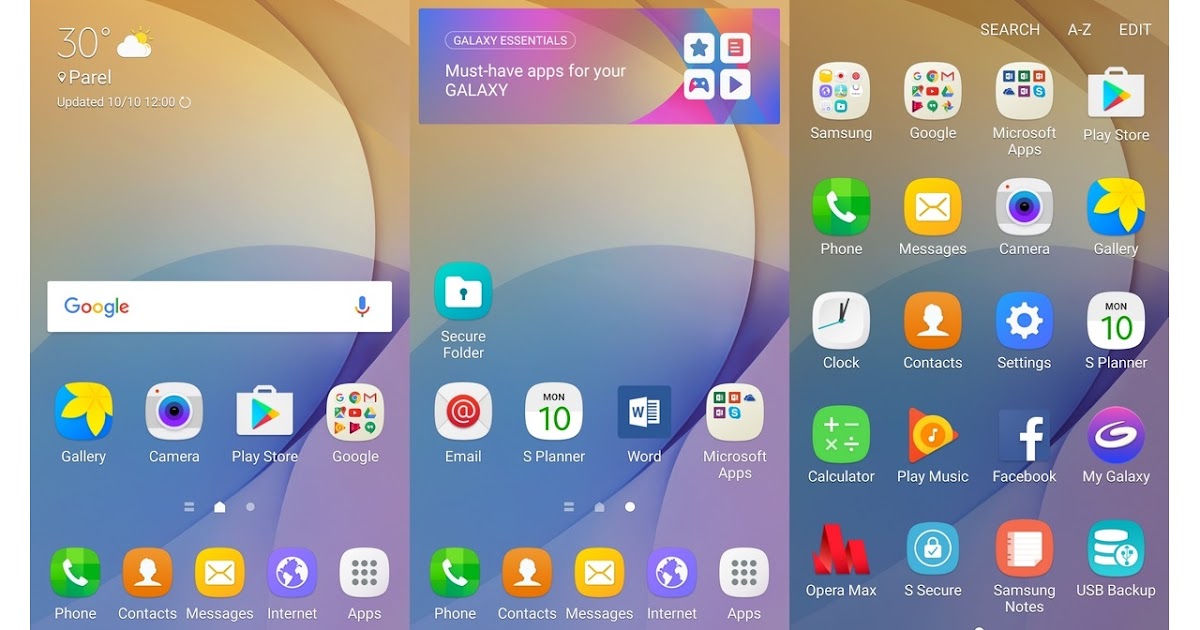 Ваши конечные пользователи не смогут настроить расположение панели поиска на своем устройстве.
Ваши конечные пользователи не смогут настроить расположение панели поиска на своем устройстве.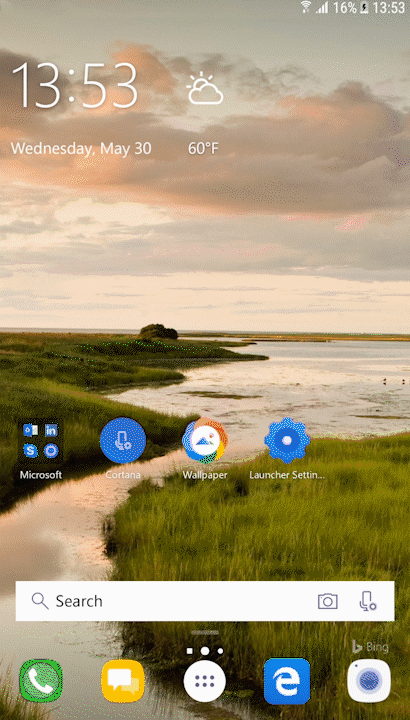 Впоследствии политика не будет применяться для учета любых изменений, которые мог внести пользователь.
Впоследствии политика не будет применяться для учета любых изменений, которые мог внести пользователь. microsoft.launcher.HomeScreen.Applications
microsoft.launcher.HomeScreen.Applications  Это свойство используется для приложения.
Это свойство используется для приложения.
 Значение по умолчанию установлено как
Значение по умолчанию установлено как  microsoft.launcher.HomeScreen.Applications",
"значениеBundleArray":
[
{
"управляемое свойство": [
{
"ключ": "пакет",
"valueString": "com.android.settings"
},
{
"ключ": "класс",
"значениеСтрока": ""
}
]
}
]
}
microsoft.launcher.HomeScreen.Applications",
"значениеBundleArray":
[
{
"управляемое свойство": [
{
"ключ": "пакет",
"valueString": "com.android.settings"
},
{
"ключ": "класс",
"значениеСтрока": ""
}
]
}
]
}
 microsoft.launcher.HomeScreen.WebLinks",
"значениеBundleArray": [
{
"управляемое свойство": [
{
"ключ": "метка",
"valueString": "веб-ссылка"
},
{
"ключ": "ссылка",
"valueString": "https://www.microsoft.com"
}
]
}
]
},
{
"key": "com.microsoft.launcher.HomeScreen.AppOrder",
"значениеBundleArray": [
{
"управляемое свойство": [
{
"ключ": "тип",
"valueString": "веб-ссылка"
},
{
"ключ": "позиция",
"Целое значение": 2
},
{
"ключ": "метка",
"valueString": "Майкрософт"
},
{
"ключ": "ссылка",
"valueString": "https://www.
microsoft.launcher.HomeScreen.WebLinks",
"значениеBundleArray": [
{
"управляемое свойство": [
{
"ключ": "метка",
"valueString": "веб-ссылка"
},
{
"ключ": "ссылка",
"valueString": "https://www.microsoft.com"
}
]
}
]
},
{
"key": "com.microsoft.launcher.HomeScreen.AppOrder",
"значениеBundleArray": [
{
"управляемое свойство": [
{
"ключ": "тип",
"valueString": "веб-ссылка"
},
{
"ключ": "позиция",
"Целое значение": 2
},
{
"ключ": "метка",
"valueString": "Майкрософт"
},
{
"ключ": "ссылка",
"valueString": "https://www. microsoft.com"
}
]
}
]
}
microsoft.com"
}
]
}
]
}
 microsoft.launcher.HomeScreen.GridSize",
"значениеСтрока": "5;5"
},
{
"key": "com.microsoft.launcher.HomeScreen.Applications",
"значениеBundleArray": [
{
"управляемое свойство": [
{
"ключ": "пакет",
"valueString": "com.ups.mobile.android"
},
{
"ключ": "класс",
"значениеСтрока": ""
}
]
},
{
"управляемое свойство": [
{
"ключ": "пакет",
"valueString": "com.microsoft.teams"
},
{
"ключ": "класс",
"значениеСтрока": ""
}
]
},
{
"управляемое свойство": [
{
"ключ": "пакет",
"valueString": "com.
microsoft.launcher.HomeScreen.GridSize",
"значениеСтрока": "5;5"
},
{
"key": "com.microsoft.launcher.HomeScreen.Applications",
"значениеBundleArray": [
{
"управляемое свойство": [
{
"ключ": "пакет",
"valueString": "com.ups.mobile.android"
},
{
"ключ": "класс",
"значениеСтрока": ""
}
]
},
{
"управляемое свойство": [
{
"ключ": "пакет",
"valueString": "com.microsoft.teams"
},
{
"ключ": "класс",
"значениеСтрока": ""
}
]
},
{
"управляемое свойство": [
{
"ключ": "пакет",
"valueString": "com. microsoft.bing"
},
{
"ключ": "класс",
"значениеСтрока": ""
}
]
}
]
},
{
"key": "com.microsoft.launcher.HomeScreen.WebLinks",
"значениеBundleArray": [
{
"управляемое свойство": [
{
"ключ": "метка",
"valueString": "Новости"
},
{
"ключ": "ссылка",
"valueString": "https://www.contoso.com"
}
]
}
]
},
{
"key": "com.microsoft.launcher.HomeScreen.AppOrder.UserChangeAllowed",
"значениеБоол": ложь
},
{
"key": "com.microsoft.launcher.
microsoft.bing"
},
{
"ключ": "класс",
"значениеСтрока": ""
}
]
}
]
},
{
"key": "com.microsoft.launcher.HomeScreen.WebLinks",
"значениеBundleArray": [
{
"управляемое свойство": [
{
"ключ": "метка",
"valueString": "Новости"
},
{
"ключ": "ссылка",
"valueString": "https://www.contoso.com"
}
]
}
]
},
{
"key": "com.microsoft.launcher.HomeScreen.AppOrder.UserChangeAllowed",
"значениеБоол": ложь
},
{
"key": "com.microsoft.launcher. HomeScreen.AppOrder",
"значениеBundleArray": [
{
"управляемое свойство": [
{
"ключ": "тип",
"valueString": "приложение"
},
{
"ключ": "позиция",
"Целое значение": 17
},
{
"ключ": "пакет",
"valueString": "com.ups.mobile.android"
},
{
"ключ": "класс",
"значениеСтрока": ""
}
]
},
{
"управляемое свойство": [
{
"ключ": "тип",
"valueString": "приложение"
},
{
"ключ": "позиция",
"целое значение": 18
},
{
"ключ": "пакет",
"valueString": "com.
HomeScreen.AppOrder",
"значениеBundleArray": [
{
"управляемое свойство": [
{
"ключ": "тип",
"valueString": "приложение"
},
{
"ключ": "позиция",
"Целое значение": 17
},
{
"ключ": "пакет",
"valueString": "com.ups.mobile.android"
},
{
"ключ": "класс",
"значениеСтрока": ""
}
]
},
{
"управляемое свойство": [
{
"ключ": "тип",
"valueString": "приложение"
},
{
"ключ": "позиция",
"целое значение": 18
},
{
"ключ": "пакет",
"valueString": "com. microsoft.teams"
},
{
"ключ": "класс",
"значениеСтрока": ""
}
]
},
{
"управляемое свойство": [
{
"ключ": "тип",
"valueString": "приложение"
},
{
"ключ": "позиция",
"Целое значение": 19},
{
"ключ": "пакет",
"valueString": "com.microsoft.bing"
},
{
"ключ": "класс",
"значениеСтрока": ""
}
]
},
{
"управляемое свойство": [
{
"ключ": "тип",
"valueString": "веб-ссылка"
},
{
"ключ": "позиция",
"целое значение": 20
},
{
"ключ": "метка",
"valueString": "Новости"
},
{
"ключ": "ссылка",
"valueString": "https://www.
microsoft.teams"
},
{
"ключ": "класс",
"значениеСтрока": ""
}
]
},
{
"управляемое свойство": [
{
"ключ": "тип",
"valueString": "приложение"
},
{
"ключ": "позиция",
"Целое значение": 19},
{
"ключ": "пакет",
"valueString": "com.microsoft.bing"
},
{
"ключ": "класс",
"значениеСтрока": ""
}
]
},
{
"управляемое свойство": [
{
"ключ": "тип",
"valueString": "веб-ссылка"
},
{
"ключ": "позиция",
"целое значение": 20
},
{
"ключ": "метка",
"valueString": "Новости"
},
{
"ключ": "ссылка",
"valueString": "https://www. contoso.com"
}
]
}
]
}
]
}
contoso.com"
}
]
}
]
}
]
}
 Microsoft Launcher должен появиться в вашем списке приложений в Intune, когда он появится (это может занять 2-3 минуты), когда он присутствует, разверните приложение на своих тестовых устройствах, в моем клиенте у меня есть только несколько устройств Android, поэтому я развернул его на всех (вам следует , а не , сделайте это в рабочей среде, если не было проведено тестирование):
Microsoft Launcher должен появиться в вашем списке приложений в Intune, когда он появится (это может занять 2-3 минуты), когда он присутствует, разверните приложение на своих тестовых устройствах, в моем клиенте у меня есть только несколько устройств Android, поэтому я развернул его на всех (вам следует , а не , сделайте это в рабочей среде, если не было проведено тестирование):
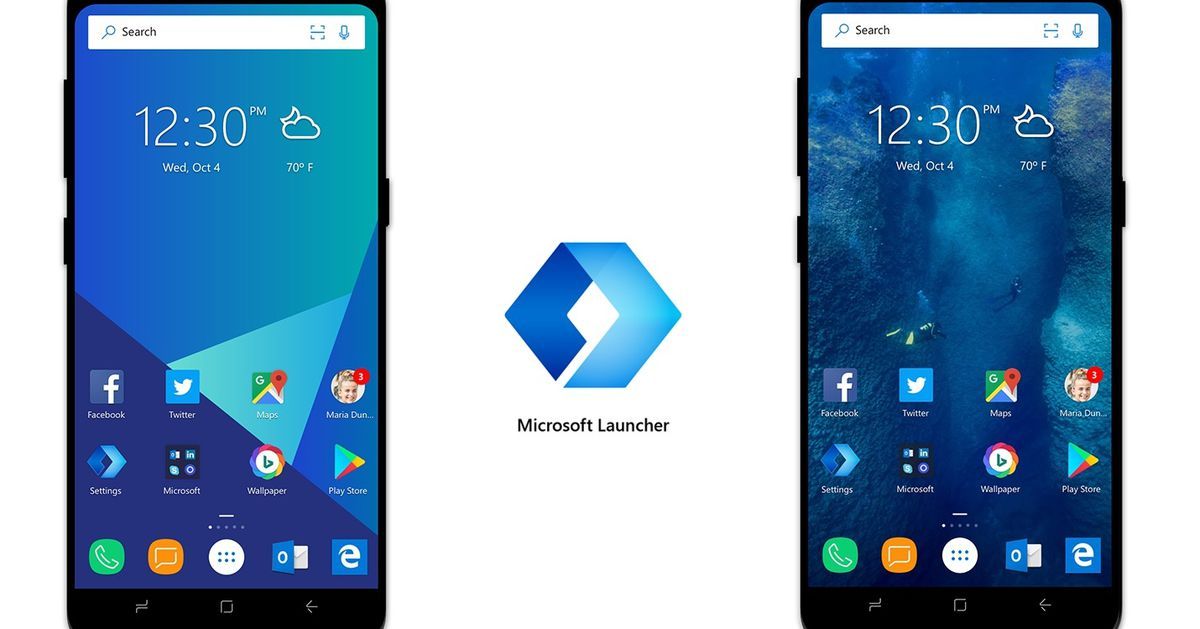 формат, последний требуется в какой-то момент, так как не все доступные параметры поддерживают мастер конструктора конфигураций. Как вы можете видеть, три клавиши недоступны при использовании конструктора:
формат, последний требуется в какой-то момент, так как не все доступные параметры поддерживают мастер конструктора конфигураций. Как вы можете видеть, три клавиши недоступны при использовании конструктора: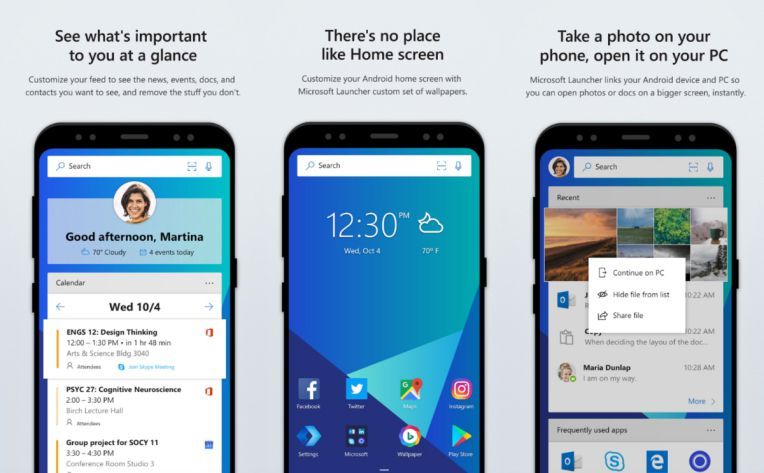 microsoft.launcher",
"управляемое свойство": [
{
"key": "com.microsoft.launcher.Search.SearchBar.Placement",
"valueString": "Сверху"
},
{
"key": "com.microsoft.launcher.Search.SearchBar.Placement.UserChangeAllowed",
"значениеБоол": ложь
},
{
"key": "com.microsoft.launcher.Dock.Mode",
"valueString": "Показать"
},
{
"key": "com.microsoft.launcher.Dock.Mode.UserChangeAllowed",
"значениеБоол": правда
},
{
"key": "com.microsoft.launcher.HomeScreen.AppOrder.UserChangeAllowed",
"значениеБоол": ложь
},
{
"key": "com.microsoft.launcher.HomeScreen.GridSize",
"valueString": "по умолчанию"
},
{
"key": "com.microsoft.launcher.Feed.Enable.UserChangeAllowed",
"значениеБоол": ложь
},
{
"key": "com.microsoft.
microsoft.launcher",
"управляемое свойство": [
{
"key": "com.microsoft.launcher.Search.SearchBar.Placement",
"valueString": "Сверху"
},
{
"key": "com.microsoft.launcher.Search.SearchBar.Placement.UserChangeAllowed",
"значениеБоол": ложь
},
{
"key": "com.microsoft.launcher.Dock.Mode",
"valueString": "Показать"
},
{
"key": "com.microsoft.launcher.Dock.Mode.UserChangeAllowed",
"значениеБоол": правда
},
{
"key": "com.microsoft.launcher.HomeScreen.AppOrder.UserChangeAllowed",
"значениеБоол": ложь
},
{
"key": "com.microsoft.launcher.HomeScreen.GridSize",
"valueString": "по умолчанию"
},
{
"key": "com.microsoft.launcher.Feed.Enable.UserChangeAllowed",
"значениеБоол": ложь
},
{
"key": "com.microsoft. launcher.Feed.Enable",
"значениеБоол": правда
},
{
"key": "com.microsoft.launcher.Wallpaper.Url",
"valueString": "https://i.imgur.com/dgQvUPH.png"
},
{
"key": "com.microsoft.launcher.Wallpaper.Url.UserChangeAllowed",
"значениеБоол": ложь
},
{
"key": "com.microsoft.launcher.HomeScreen.Applications",
"значениеBundleArray": [
{
"управляемое свойство": [
{
"ключ": "пакет",
"valueString": "com.microsoft.emmx"
},
{
"ключ": "класс",
"значениеСтрока": ""
}
]
},
{
"управляемое свойство": [
{
"ключ": "пакет",
"valueString": "com.
launcher.Feed.Enable",
"значениеБоол": правда
},
{
"key": "com.microsoft.launcher.Wallpaper.Url",
"valueString": "https://i.imgur.com/dgQvUPH.png"
},
{
"key": "com.microsoft.launcher.Wallpaper.Url.UserChangeAllowed",
"значениеБоол": ложь
},
{
"key": "com.microsoft.launcher.HomeScreen.Applications",
"значениеBundleArray": [
{
"управляемое свойство": [
{
"ключ": "пакет",
"valueString": "com.microsoft.emmx"
},
{
"ключ": "класс",
"значениеСтрока": ""
}
]
},
{
"управляемое свойство": [
{
"ключ": "пакет",
"valueString": "com. microsoft.office.officehubrow"
},
{
"ключ": "класс",
"значениеСтрока": ""
}
]
},
{
"управляемое свойство": [
{
"ключ": "пакет",
"valueString": "com.azure.authenticator"
},
{
"ключ": "класс",
"значениеСтрока": ""
}
]
},
{
"управляемое свойство": [
{
"ключ": "пакет",
"valueString": "com.microsoft.teams"
},
{
"ключ": "класс",
"значениеСтрока": ""
}
]
},
{
"управляемое свойство": [
{
"ключ": "пакет",
"valueString": "com.
microsoft.office.officehubrow"
},
{
"ключ": "класс",
"значениеСтрока": ""
}
]
},
{
"управляемое свойство": [
{
"ключ": "пакет",
"valueString": "com.azure.authenticator"
},
{
"ключ": "класс",
"значениеСтрока": ""
}
]
},
{
"управляемое свойство": [
{
"ключ": "пакет",
"valueString": "com.microsoft.teams"
},
{
"ключ": "класс",
"значениеСтрока": ""
}
]
},
{
"управляемое свойство": [
{
"ключ": "пакет",
"valueString": "com. microsoft.office.outlook"
},
{
"ключ": "класс",
"значениеСтрока": ""
}
]
}
]
},
{
"key": "com.microsoft.launcher.HomeScreen.WebLinks",
"значениеBundleArray": [
{
"управляемое свойство": [
{
"ключ": "метка",
"valueString": "Давайте вести блог ConfigMgr"
},
{
"ключ": "ссылка",
"valueString": "https://letsconfigmgr.com"
}
]
}
]
},
{
"key": "com.microsoft.launcher.HomeScreen.AppOrder",
"значениеBundleArray": [
{
"управляемое свойство": [
{
"ключ": "тип",
"valueString": "приложение"
},
{
"ключ": "позиция",
"Целое значение": 16
},
{
"ключ": "пакет",
"valueString": "com.
microsoft.office.outlook"
},
{
"ключ": "класс",
"значениеСтрока": ""
}
]
}
]
},
{
"key": "com.microsoft.launcher.HomeScreen.WebLinks",
"значениеBundleArray": [
{
"управляемое свойство": [
{
"ключ": "метка",
"valueString": "Давайте вести блог ConfigMgr"
},
{
"ключ": "ссылка",
"valueString": "https://letsconfigmgr.com"
}
]
}
]
},
{
"key": "com.microsoft.launcher.HomeScreen.AppOrder",
"значениеBundleArray": [
{
"управляемое свойство": [
{
"ключ": "тип",
"valueString": "приложение"
},
{
"ключ": "позиция",
"Целое значение": 16
},
{
"ключ": "пакет",
"valueString": "com.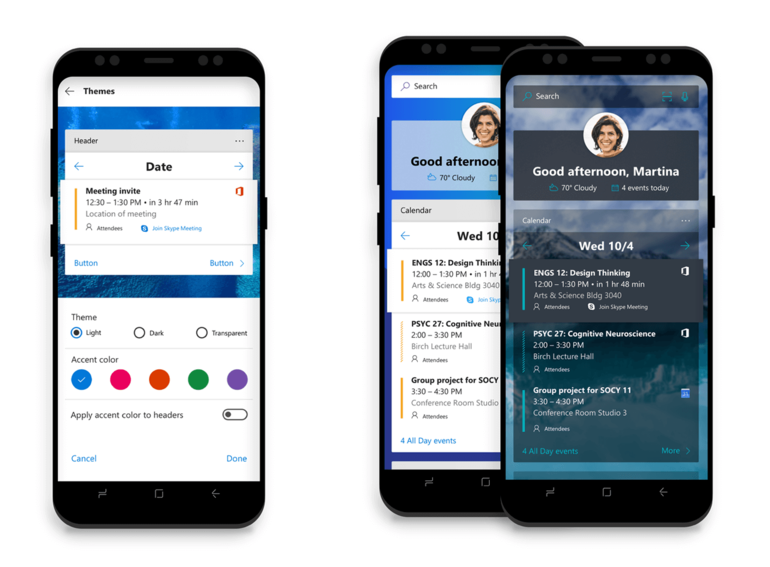 microsoft.office.outlook"
},
{
"ключ": "класс",
"значениеСтрока": ""
}
]
},
{
"управляемое свойство": [
{
"ключ": "тип",
"valueString": "приложение"
},
{
"ключ": "позиция",
"целое значение": 20
},
{
"ключ": "пакет",
"valueString": "com.microsoft.teams"
},
{
"ключ": "класс",
"значениеСтрока": ""
}
]
},
{
"управляемое свойство": [
{
"ключ": "тип",
"valueString": "приложение"
},
{
"ключ": "позиция",
"Целое значение": 21
},
{
"ключ": "пакет",
"valueString": "com.
microsoft.office.outlook"
},
{
"ключ": "класс",
"значениеСтрока": ""
}
]
},
{
"управляемое свойство": [
{
"ключ": "тип",
"valueString": "приложение"
},
{
"ключ": "позиция",
"целое значение": 20
},
{
"ключ": "пакет",
"valueString": "com.microsoft.teams"
},
{
"ключ": "класс",
"значениеСтрока": ""
}
]
},
{
"управляемое свойство": [
{
"ключ": "тип",
"valueString": "приложение"
},
{
"ключ": "позиция",
"Целое значение": 21
},
{
"ключ": "пакет",
"valueString": "com.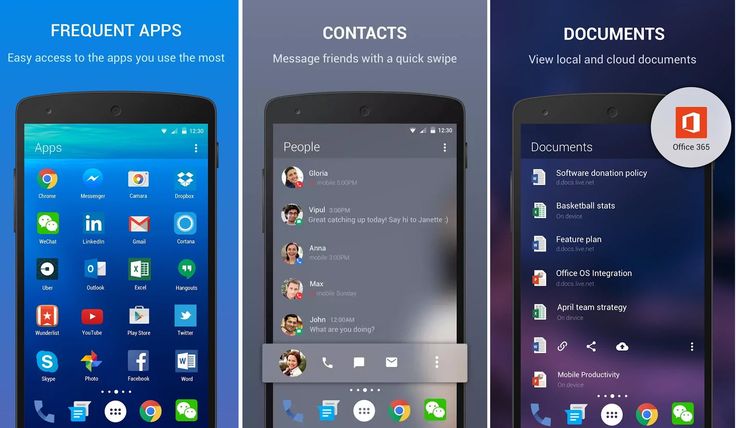 microsoft.office.officehubrow"
},
{
"ключ": "класс",
"значениеСтрока": ""
}
]
},
{
"управляемое свойство": [
{
"ключ": "тип",
"valueString": "приложение"
},
{
"ключ": "позиция",
"Целое значение": 22
},
{
"ключ": "пакет",
"valueString": "com.microsoft.emmx"
},
{
"ключ": "класс",
"значениеСтрока": ""
}
]
},
{
"управляемое свойство": [
{
"ключ": "тип",
"valueString": "веб-ссылка"
},
{
"ключ": "позиция",
"Целое значение": 24
},
{
"ключ": "метка",
"valueString": "Давайте вести блог ConfigMgr"
},
{
"ключ": "ссылка",
"valueString": "https://letsconfigmgr.
microsoft.office.officehubrow"
},
{
"ключ": "класс",
"значениеСтрока": ""
}
]
},
{
"управляемое свойство": [
{
"ключ": "тип",
"valueString": "приложение"
},
{
"ключ": "позиция",
"Целое значение": 22
},
{
"ключ": "пакет",
"valueString": "com.microsoft.emmx"
},
{
"ключ": "класс",
"значениеСтрока": ""
}
]
},
{
"управляемое свойство": [
{
"ключ": "тип",
"valueString": "веб-ссылка"
},
{
"ключ": "позиция",
"Целое значение": 24
},
{
"ключ": "метка",
"valueString": "Давайте вести блог ConfigMgr"
},
{
"ключ": "ссылка",
"valueString": "https://letsconfigmgr. com"
}
]
},
{
"управляемое свойство": [
{
"ключ": "тип",
"valueString": "приложение"
},
{
"ключ": "позиция",
"целое значение": 25
},
{
"ключ": "пакет",
"valueString": "com.azure.authenticator"
},
{
"ключ": "класс",
"значениеСтрока": ""
}
]
}
]
}
]
}
com"
}
]
},
{
"управляемое свойство": [
{
"ключ": "тип",
"valueString": "приложение"
},
{
"ключ": "позиция",
"целое значение": 25
},
{
"ключ": "пакет",
"valueString": "com.azure.authenticator"
},
{
"ключ": "класс",
"значениеСтрока": ""
}
]
}
]
}
]
} 
Ваш комментарий будет первым